Trình duyệt web là công cụ hàng ngày bạn truy cập Internet, bạn đã quen thuộc với việc sử dụng Chrome, CocCoc, Firefox, IE? Bạn muốn tìm hiểu cách bật/ tắt JavaScript trên trình duyệt? Hãy cùng tham khảo bài viết sau của chúng tôi để biết thêm cách thực hiện nhé.
Javascript là một ngôn ngữ thông dịch, khi trang web được tải trong trình duyệt hỗ trợ javascript, trình duyệt sẽ thông dịch và thực hiện các lệnh Javascipt nhiều khi chúng làm trình duyệt của bạn hơi chậm bạn muốn tắt hoặc muốn bật nên để hỗ trợ tình duyệt tốt hơn. Vậy làm thế nào để bật/ tắt JavaScript trên các trình duyệt Chrome, Firefox, IE?
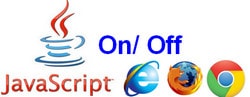
Cách bật/tắt JavaScript trên các trình duyệt Chrome, Cốc Cốc, Firefox, IE
Mỗi trình duyệt có một cách bật/ tắt Javascript khác nhau bởi đơn giản chúng được thiết kế khác nhau. Chúng ta sẽ tìm hiểu cách bật/ tắt Javascript trên Chrome trước.
Tải và cài đặt phiên bản mới nhất Google Chrome
Tải, cài đặt trình duyệt Cốc Cốc
Tải và cài đặt phiên bản mới nhất của Firefox
Tải và cài đặt phiên bản mới nhất của trình duyệt IE (Internet Explorer)
Cách bật và tắt JavaScript trên trình duyệt Chrome:
Vì ngôn ngữ mặc định của Chrome là tiếng anh nên chúng tôi xin hướng dẫn các bạn bằng ngôn ngữ tiếng Anh. Nếu các bạn đang dùng Tiếng Việt có thể tham khảo cách thay đổi đổi ngôn ngữ trình duyệt Google Chrome
Bước 1: Trên giao diện sử dụng trình duyệt Chrome các bạn nhấn vào biểu tượng dấu 3 chấm góc trên bên phải trình duyệt và chọn Settings (Cài đặt).
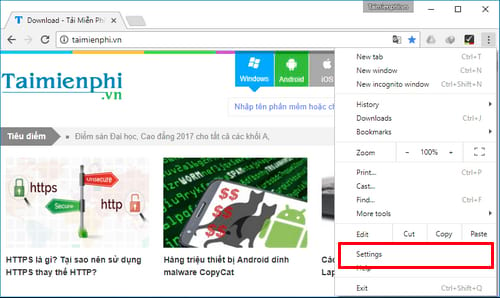
Bước 2: Giao diện Settings (Cài đặt) hiện ra, các bạn trượt thanh cuộn xuống cuối và chọn Advanced (Nâng cao)

Bước 3: Tiếp theo các bạn tìm tới mục Privacy and security (Quyền riêng tư và bảo mật) và nhấn vào tùy chọn Content settings (Cài đặt nội dung).

Bước 4: Tại đây, các bạn tiếp tục tìm tới mục JavaScript và nhấn vào đó.

Bước 5: Để bật/tắt JavaScript trên Google Chrome các bạn chỉ cần gạt công tắc tương ứng với tùy chọn được đề xuất là Allowed (Được phép).

Cách bật và tắt JavaScript trên trình duyệt Cốc Cốc:
Ngôn ngữ mặc định của Cốc Cốc cũng là tiếng Anh, nếu đang dùng ngôn ngữ tiếng Việt, các bạn cũng có thể thay đổi ngôn ngữ trình duyệt CocCoc để dễ dàng thực hiện các bước dưới đây cùng Taimienphi.vn
Bước 1: Nhấn vào biểu tượng Cốc Cốc góc trên bên trái trình duyệt và chọn Settings (Cài đặt)

Bước 2: Giao diện Settings (Cài đặt) hiện ra, các bạn chọn tab Privacy (Riêng tư) cột bên trái và nhấn vào mục Content settings (Cài đặt nội dung) như hình dưới đây.

Bước 3: Tiếp theo, tìm tới tùy chọn JavaScript chọn Alow... (cho phép) hoặc Do not…(không cho phép) rồi nhấn Done (Xong) để xác nhận.

Cách bật và tắt JavaScript trên trình duyệt Firefox:
Bước 1: Từ giao diện chính của trình duyệt Firefox, các bạn nhấp chuột vào thanh địa chỉ và gõ about:config rồi nhấn Enter.

Bước 2: Ngay lúc này sẽ xuất hiện một thông báo nhỏ, các bạn click vào I accept the risk (Tôi chấp nhận rủi ro)

Ngay lập tức xuất hiện một giao diện như hình dưới đây

Bước 3: Các bạn tiếp tục nhập javascript.enabled vào ô tìm kiếm. Lúc này, hệ thống sẽ lọc kết quả cho bạn như hình bên dưới. Các bạn chỉ cần trỏ chuột phải vào dòng chứa javascript.enabled, sau đó chọn tùy chọn Toggle (Bật-Tắt) theo ý các bạn. Cụ thể, nếu là true thì javascript được bật, false thì javascript sẽ bị tắt đi.

Cách bật và tắt JavaScript trên trình duyệt IE:
Bước 1: Bật hộp thoại Internet Options
Từ Tools (1) chọn Internet Options (2)

Hình ảnh quá trình tắt JavaScript trên IE
Bước 2: Mở hộp thoại Security Settings
Để mở được Security Settings từ hộp thoại Internet Options chọn Security (3) chọn Custom level....(4)
Bước 3: Bật/ tắt JavaScript.
Để bật/ tắt JavaScript từ hộp thoại Security Setting chọn Scripting of Java applets (5), bạn chọn Disable hoặc Enable để tắt/ bật Javascript. Cuối cùng, click Ok (6) để hoàn tất.


https://thuthuat.taimienphi.vn/bat-tat-javascript-tren-chrome-firefox-ie-3741n.aspx
Trên đây là cách để bật tắt JavaScript trên Chrome, Firefox, IE đơn giản, trực quan nhất cho các bạn. Tiện đây chúng tôi cung cấp thêm cho bạn cách kích hoạt JavaScript để tải Adobe Flash Player trên Chrome, bằng các bước đơn giản trong bài viết giúp bạn kích hoạt một cách dễ dàng nhất.